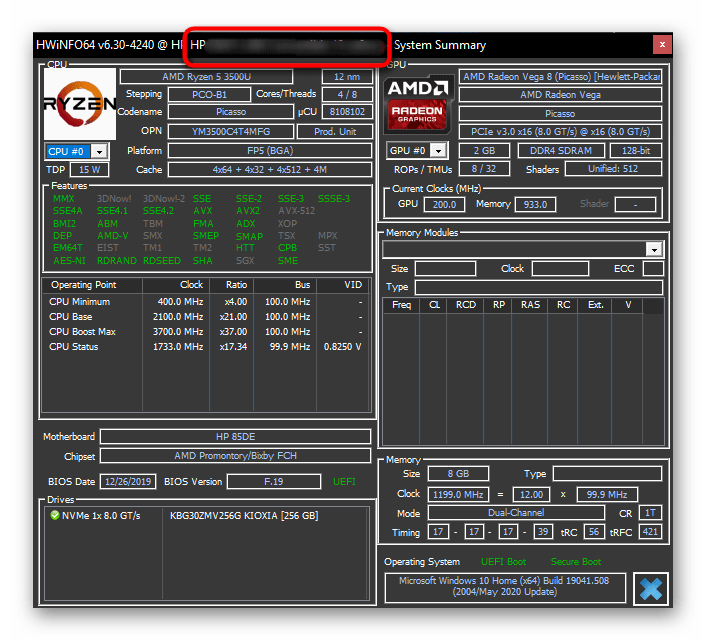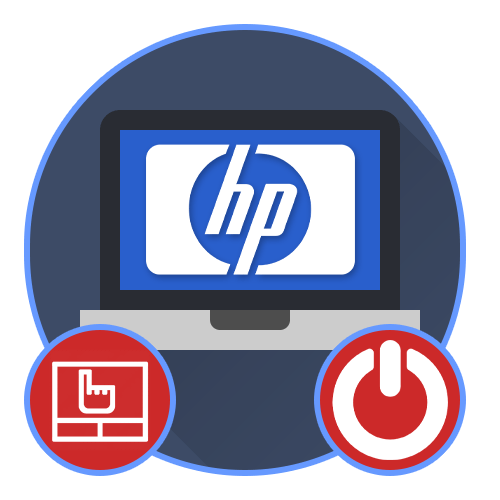Зміст

Спосіб 1: інформація на корпусі ноутбука
На Корпуси всіх ноутбуків наноситься інформація, що дозволяє дізнатися точну модель пристрою. Серія Pavilion від HP & 8212; не виняток. Залежно від того, наскільки новий цей лептоп, необхідні відомості є або на наклейці, або на не стирається написи, або під акумулятором.
У старих ноутбуків місцем пошуку найчастіше є наклейка. HP клеїть її окремо від тієї, що підтверджує встановлену ліцензовану Windows. На прикладі нижче ви бачите варіант такої наклейки з позначеннями.
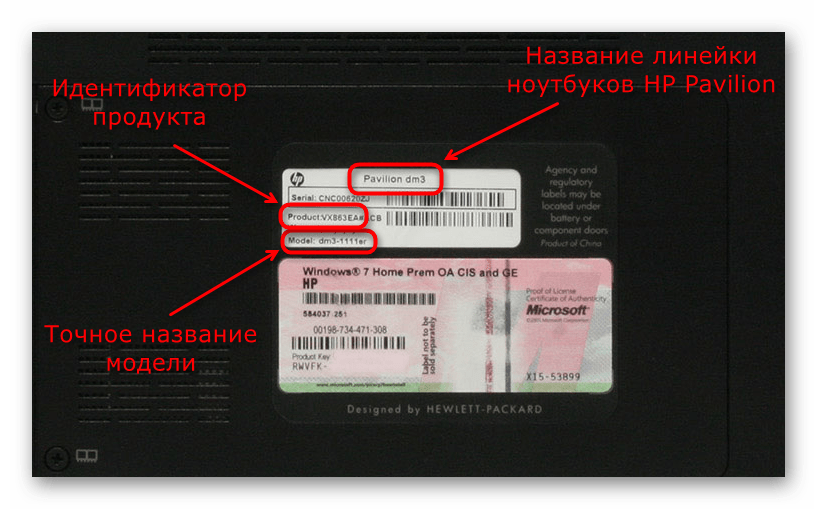
Лінійка ноутбуків, як ви вже розумієте, не визначає точну модель Pavilion &8212; за умовним dm3, як на фотографії, ховається кілька різних специфікацій, що розрізняються по комплектуючих, діагоналі екрану, колірним рішенням. Саме пункт &171;Model&187; дозволяє дізнатися точну версію. Це дає можливість визначити технічні характеристики або звернутися в підтримку компанії з тих чи інших питань. Таке уточнення допоможе і в магазині перед покупкою перевірити якусь специфічну інформацію про пристрій. Ідентифікатор ( &171;Product&187; ) &8212; альтернатива шуканої інформації. Знаючи його, ви точно так само зможете шукати відомості в Інтернеті і спілкуватися з супортом HP.
Якщо наклейки Немає, Замість цього шукайте шукані дані, нанесені прямо на корпус. Текст і інформація в залежності від моделі HP відрізняються, але практично завжди не складає труднощів знайти параметри &171;Model&187; і &171;Product&187; / &171;ProdID&187; .

У старих пристроїв, що залишилися без наклейки з тих чи інших причин, знадобиться зняти батарею. Для цього посуньте засувку, що утримує акумулятор, в сторону, вийміть його і знайдіть в поглибленні текст. Як і в попередніх двох випадках, Вам слід знайти рядки &171;Model&187; і &171;Product&187; . Якщо лептоп нерозбірний, переходите до наступних методів статті.
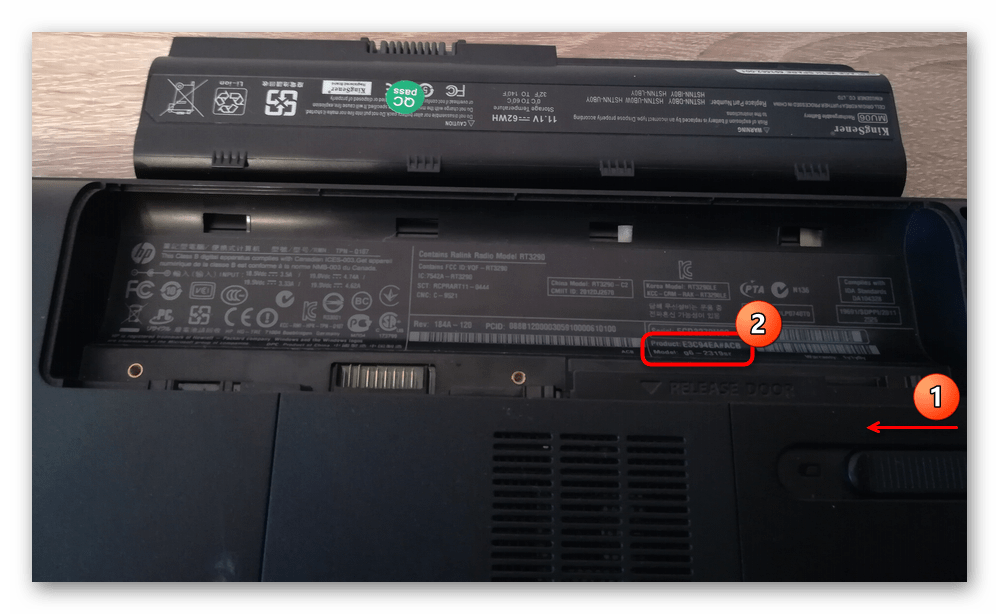
Спосіб 2: консольна команда
При неможливості візуального огляду, можна вдатися до функцій операційної системи. Перший такий інструмент & 8212; консоль, але завдяки їй вдасться визначити лише назву лінійки, до якої пріндлежіт ноутбук.
- Відкрийте &171;командний рядок&187; , наприклад відшукавши назву програми в & 171; пуску & 187; .
- Напишіть (або скопіюйте та вставте) таку команду:
wmic csproduct get name. Натиснути Enter , щоб в наступному рядку відобразилася назва. Як Ви вже розумієте, ця команда виводить тільки назва лінійки ноутбуків, яка містить кілька моделей, що розрізняються за технічними характеристиками. Наприклад, лінійка позначена як HP Pavilion 13-an0xxx, і в діапазон цих &171;іксів&187; входить кілька девайсів, а конкретну назву моделі, приховане під ними, консоль не відображає. Цього буває достатньо для отримання загальних відомостей про пристрій, але якщо потрібні точні дані, використовуйте інші методи даного матеріалу.
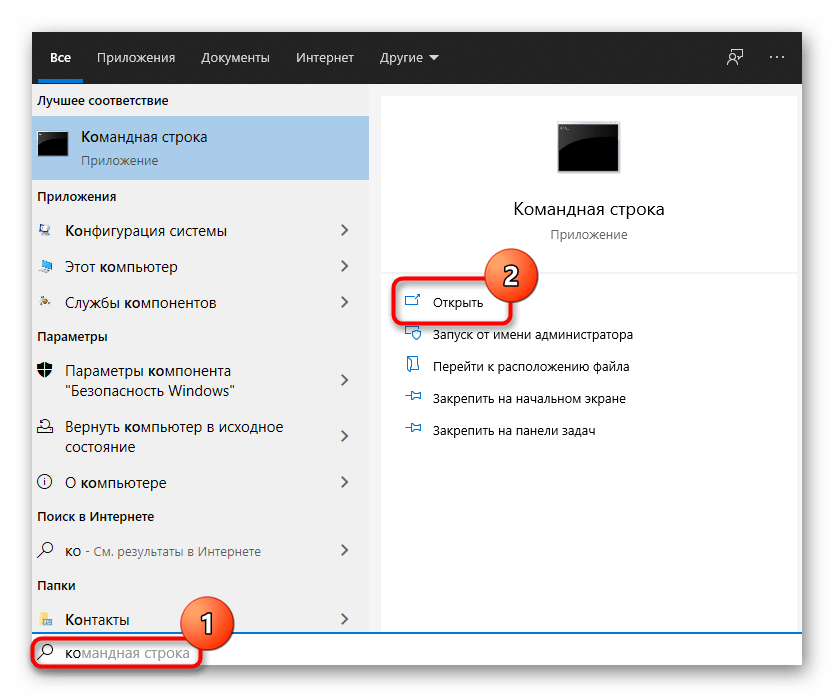
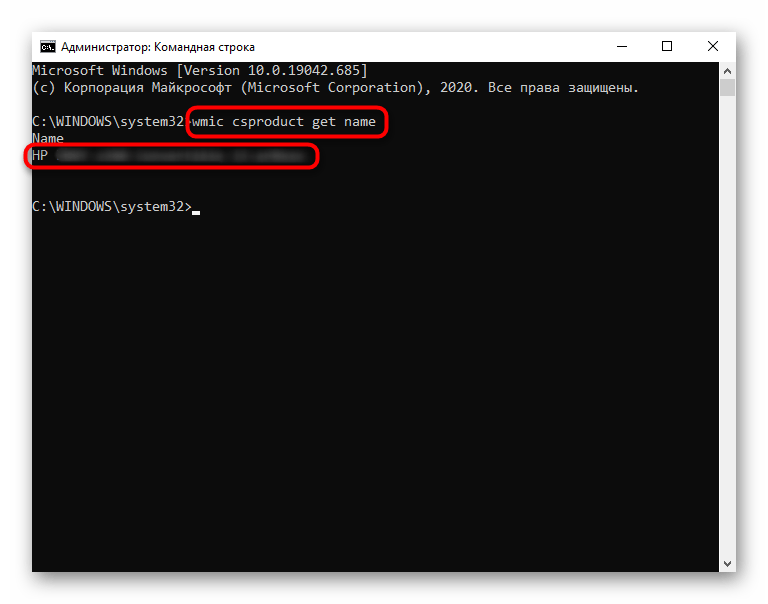
Спосіб 3 «" відомості про систему»
Варіант, подібний до попереднього, але простіший у запам'ятовуванні та реалізації.
- Для відкриття потрібного вікна затисніть клавіші Win + R
, впишіть в поле команду
msinfo32і натисніть & 171; ОК&187; . Докладання &171; відомості системи&187; також завжди можна відшукати через & 171; Пуск & 187; за його назвою. - В рядку&171; Модель & 187; вказано те ж саме, що надає консольна команда з попереднього способу. Для отримання ідентифікатора, за яким можна знайти характеристики ноутбука в мережі або дізнатися його модель, зверніться до рядка & 171; SKU системи&187; . Зазвичай достатньо символів, що йдуть до значка решітки.
- Скопійовані символи з поля & 171; SKU системи&187; можна вставити в пошуковий рядок браузера і по ним знайти і точну назву HP Pavilion, і його індивідуальні характеристики.
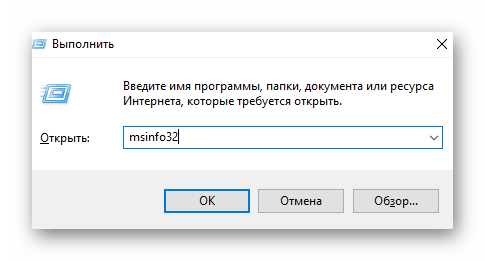
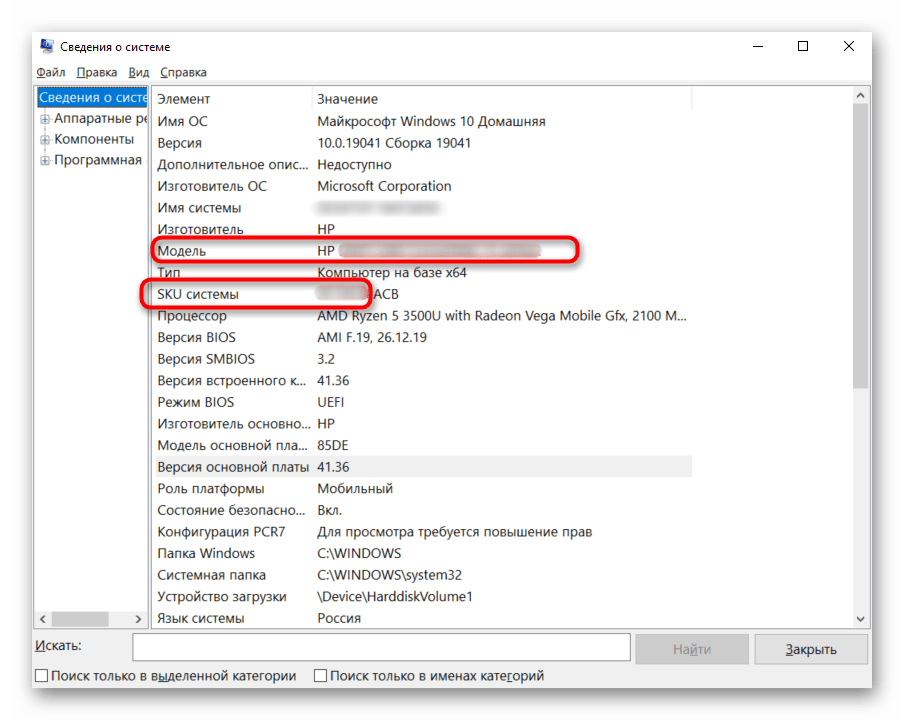
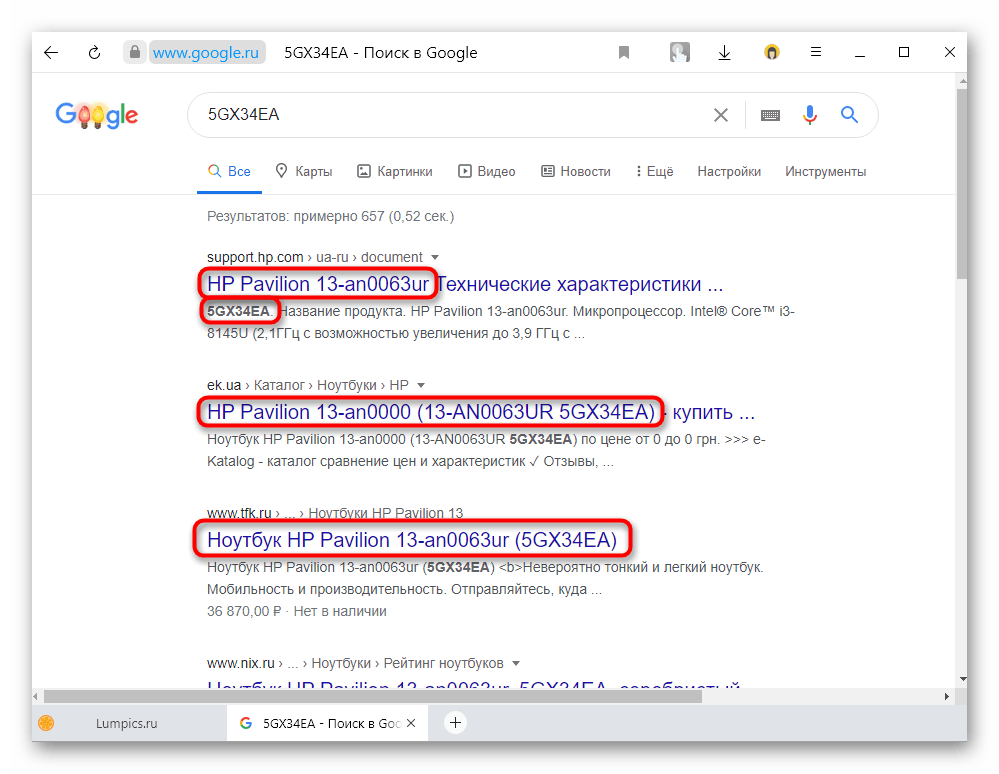
Спосіб 4 « " засіб діагностики DirectX»
Всім тим, кому досить знати тільки лінійку ноутбуків HP Pavilion без ідентифікатора, можуть скористатися і системним додатком «засіб діагностики DirectX».
- Додаток, як і попереднє, знаходиться через пошук за назвою в & 171; пуску & 187;
або викликається за допомогою вікна
&171; виконати & 187;
(клавіші
Win + R
) та команди
dxdiag. - Після недовгої завантаження відомостей ви побачите відомості і серед них рядок & 171; модель комп'ютера&187; &8212; вона і демонструє назву ноутбука.
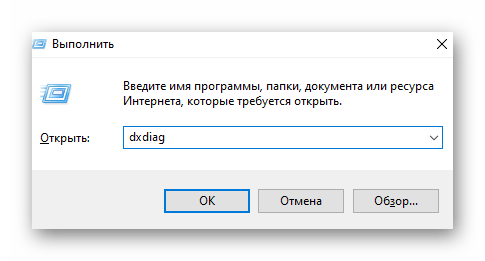
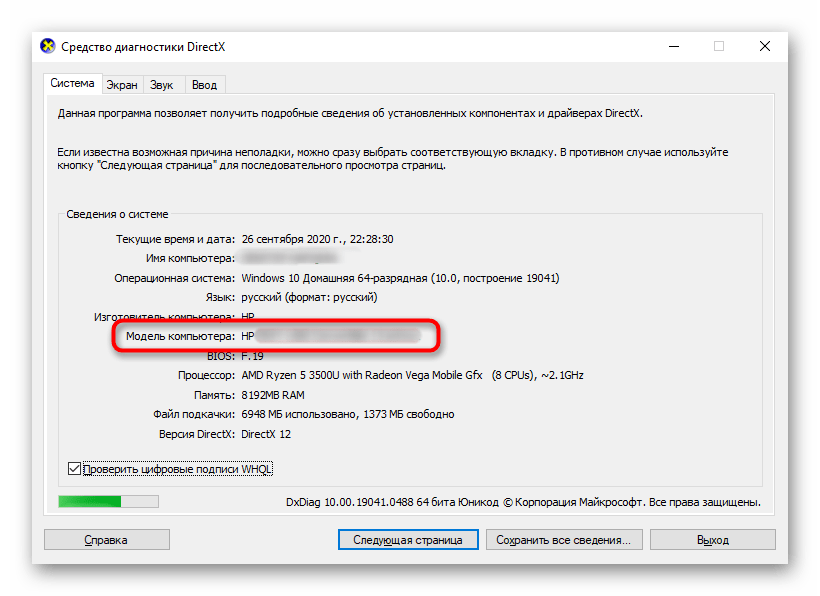
Спосіб 5: пошук в BIOS
Більшість ноутбуків HP дозволяє знати точну модель та ідентифікатор через BIOS. Це зручно тим, що можна отримати необхідні дані, не запускаючи операційну систему і не використовуючи ніяке додаткове програмне забезпечення.
Як правило, за запуск БІОС в лептопах цієї компанії відповідає клавіша F10 . Натискайте її швидко і кілька разів відразу при включенні ноутбука до тих пір, поки не буде запущений BIOS. Якщо ця клавіша не спрацьовує і триває завантаження операційної системи, прочитайте іншу статтю, в якій перераховані інші актуальні клавіші і поєднання.
Детальніше: як увійти в BIOS на ноутбуці HP
Цікаві відомості повинні бути на першій же вкладці &8212; &171;Main&187; . Рядок &171;Product name&187; відображає лінійку ноутбуків, до якої належить ваш. Ідентифікатор розташований в рядку &171;Product number&187; . Варто відзначити, що другий рядок з ID є не завжди!
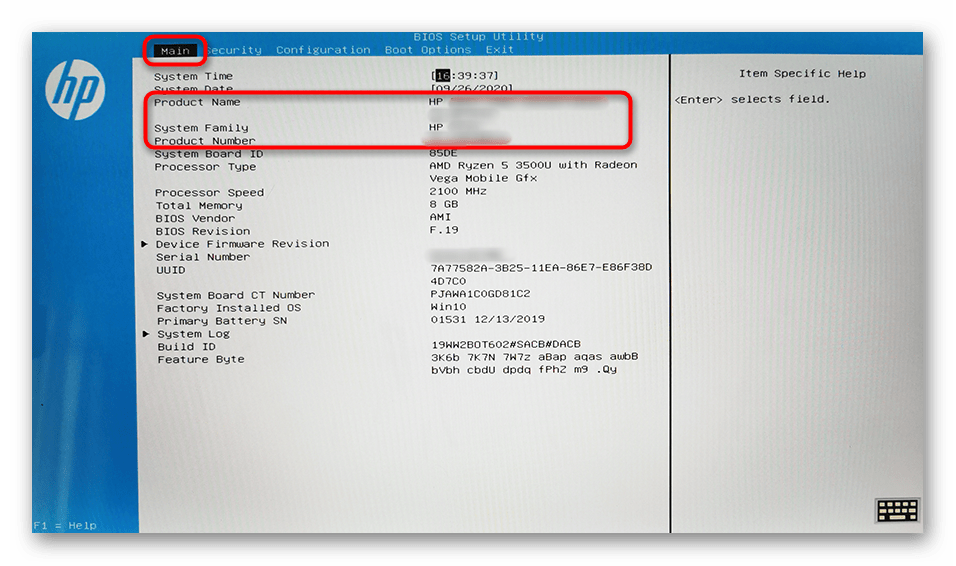
Використовуючи ідентифікатор, відшукайте назву моделі в пошуковику &8212; як це зробити, показано в способі 3 .
Спосіб 6: фірмові додатки
Кожен виробник ноутбуків встановлює в систему набір фірмових додатків, і HP не є винятком. Серед списку програм є такі, де доступний перегляд точної назви моделі пристрою. Залежно від року випуску, серії та лінійки ці програми можуть бути різними, тому розглянемо всі популярні варіанти.
Якщо ви видалили фірмовий софт від HP, пропустіть даний метод.
- HP System Event Utility &8212; перша така утиліта. У неї всього лише одне завдання &8212; відображення даних про ноутбук. Запустіть її, відшукавши в & 171; пуску & 187;
серед списку додатків або за назвою.
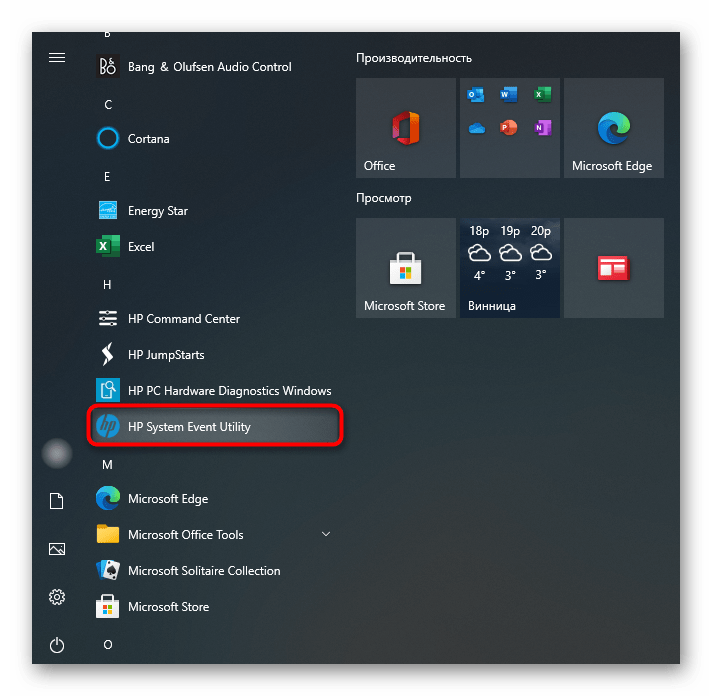
Першим рядком є назва лінійки пристроїв &8212; знову ж таки, без визначення точної моделі. Друга виводить ідентифікатор, за яким вже можна знайти необхідні вам відомості в Інтернеті.
- Інша популярна програма &8212; HP Support Assistant.
Відкрийте її через & 171; Пуск & 187; .
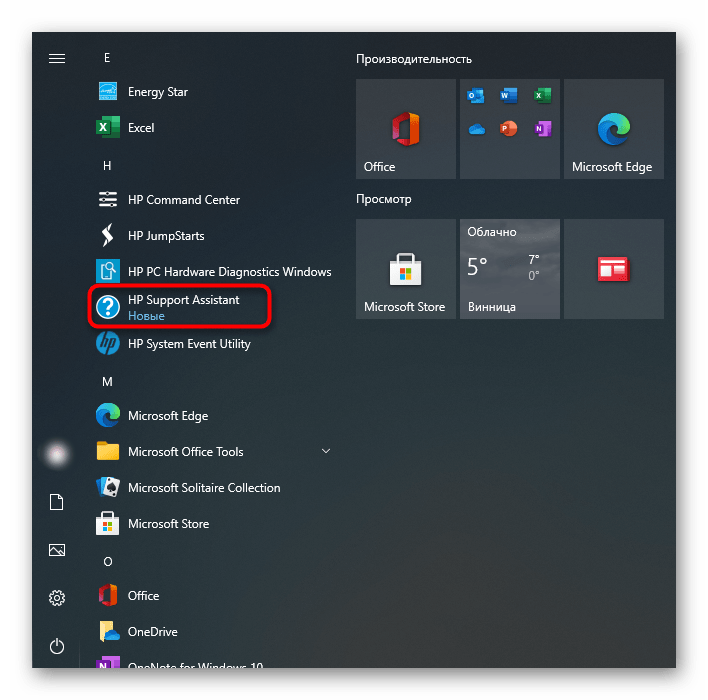
Відразу ж в головному вікні ви побачите і назва лінійки, і ID &8212; рівно ті ж відомості, що відображає і попередній софт.
- Додаток HP PC Hardware Diagnostics Windows також дозволить вирішити поставлене завдання. Один нюанс &8212; запускайте його з правами адміністратора, інакше відкрито воно не буде. Для цього клікніть по ньому правою кнопкою миші і виберіть &171;Запуск від імені адміністратора & 187;
.
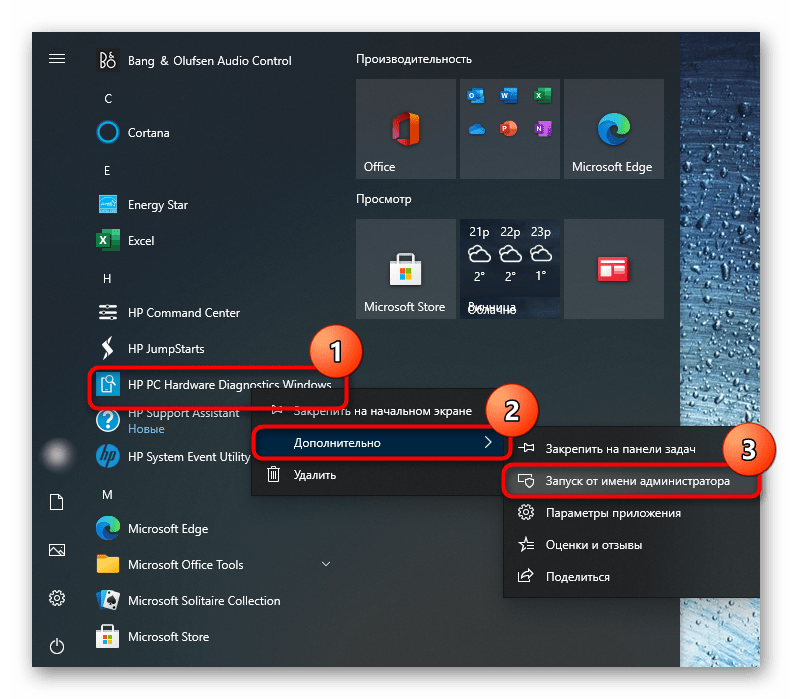
Вам потрібно буде перейти на вкладку &171;відомості про систему&187; , де лінійка відображена в рядку &171;Модель&187; , А ID &8212; в &171;ідентифікатор&187; .
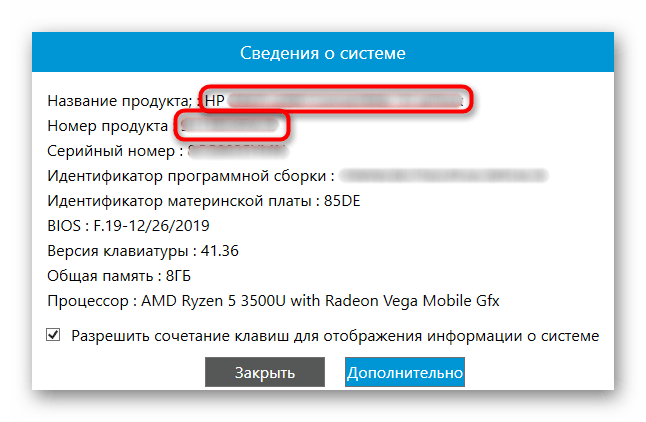
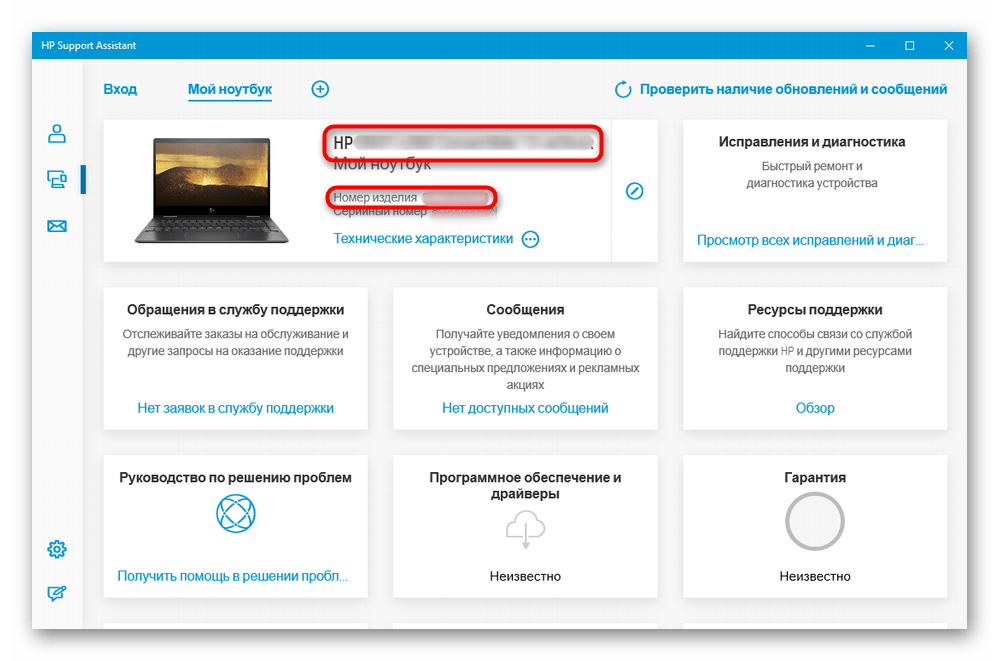
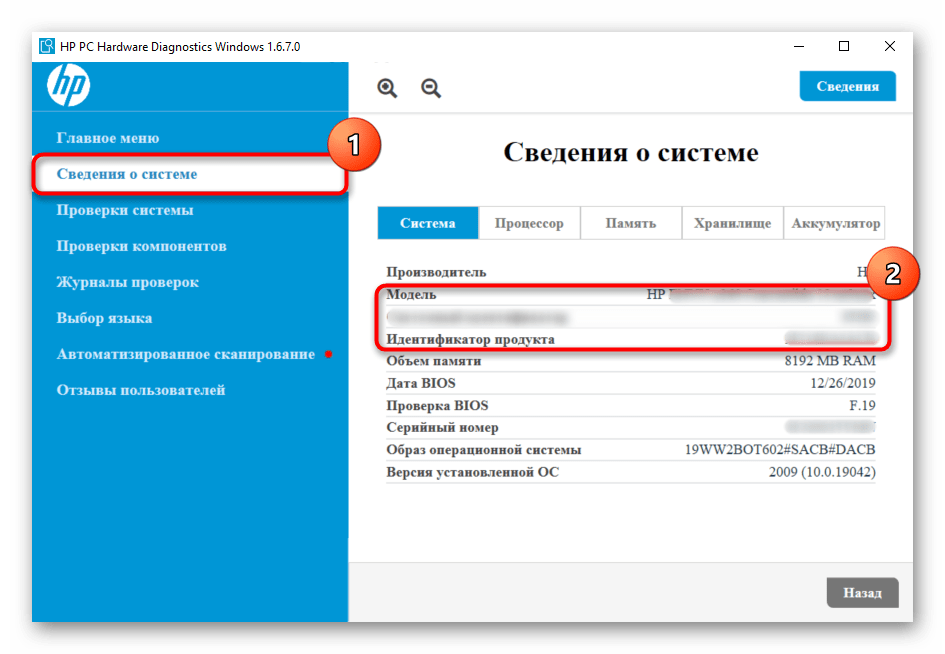
Нагадуємо, що ID якраз дозволяє визначити точну модель через пошук в мережі (див. Спосіб 3 ), оскільки жоден з варіантів її не відображає його, обмежуючись назвою лінійки.
Спосіб 7: сторонній софт
Самий малоактуальний варіант, проте гідний згадки. Багато програм для визначення заліза ( AIDA64 , HWiNFO і ін.) також виводять і назва ноутбука, правда, зазвичай лише лінійку.
Завантажувати подібні додатки тільки для того, щоб дізнатися назву моделі, не має сенсу, так як вище ми розглянули цілих 6 альтернатив. Проте якщо у вас вже встановлені якісь такі програми, можете вдатися до них, оскільки їх запускати як мінімум простіше, ніж запам'ятовувати алгоритми використання фірмових утиліт Windows.
Практично завжди назва моделі знаходиться на вкладці з основними даними про систему або комп'ютері. Рідше зустрічаються нестандартні місця, як, наприклад, у вже згаданого HWiNFO &8212; скріншот нижче демонструє розташування назви прямо в шапці вікна.